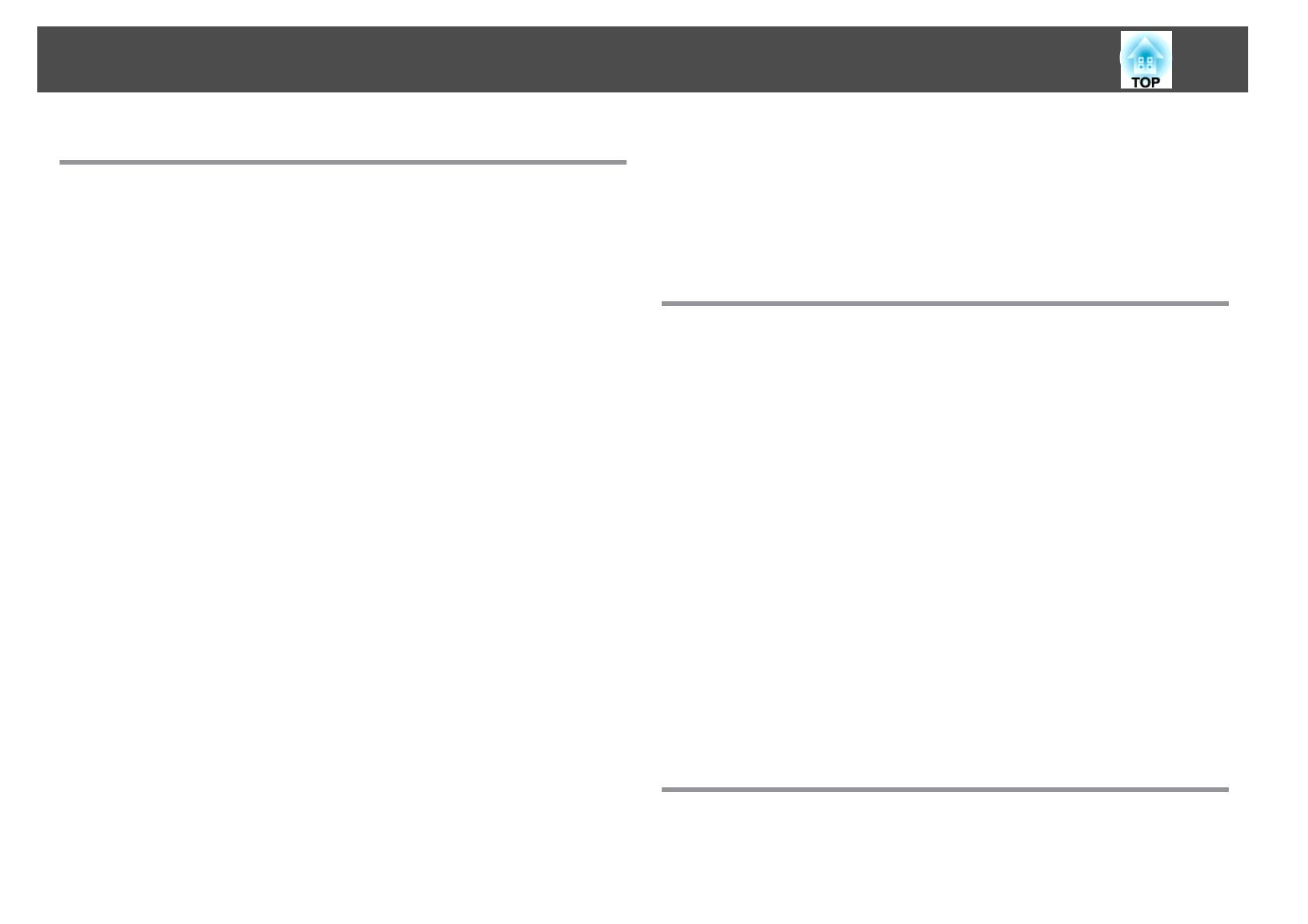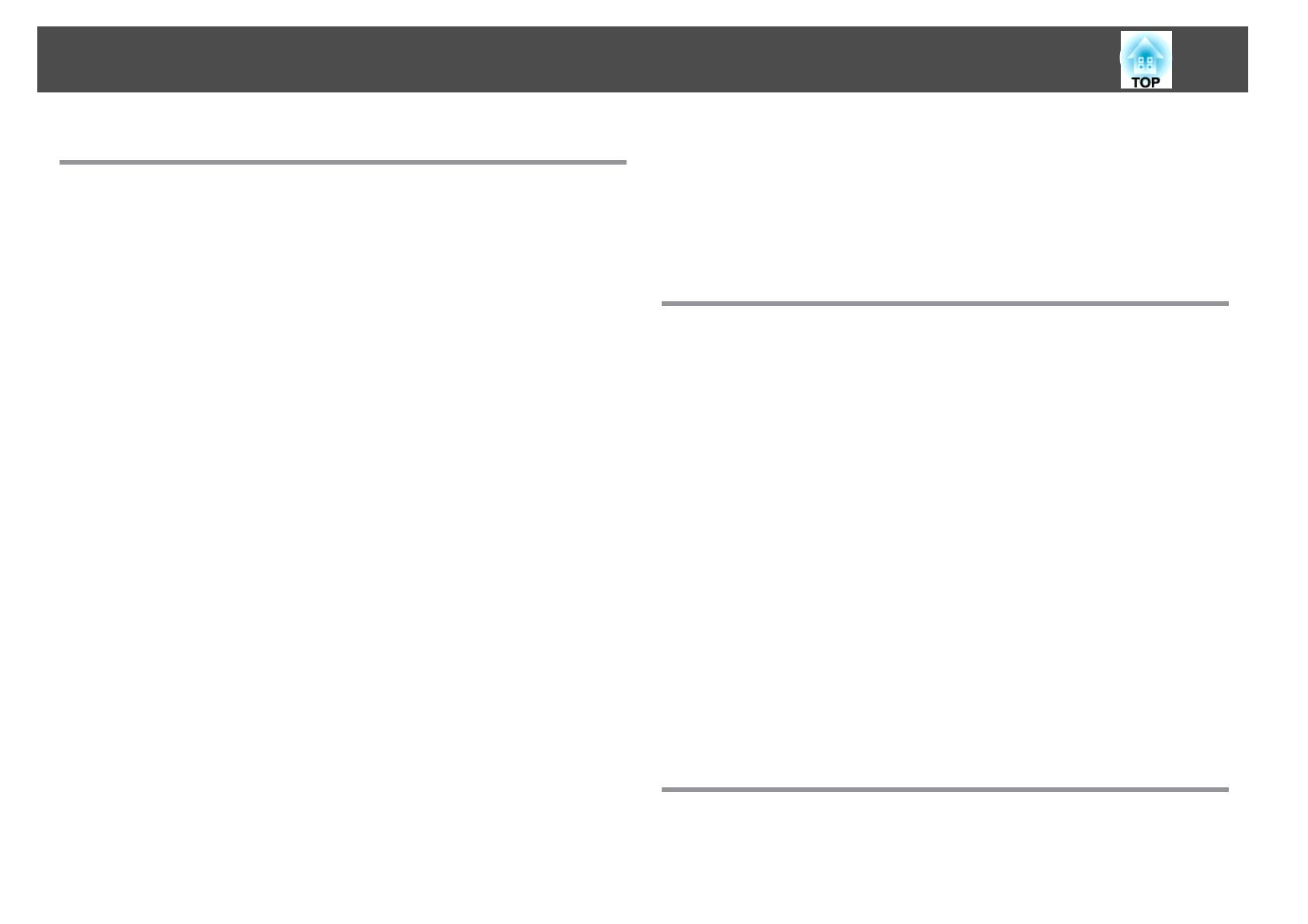
Полезные Функции
Функции проецирования ................................. 49
Проецирование без компьютера (PC Free)...........................49
Параметры файлов, которые можно проецировать с использованием
функции PC Free ............................................49
Примеры PC Free ...........................................49
Способы использования функции PC Free.........................50
Проецирование выбранных изображений или фильмов...............52
Последовательное проецирование файлов изображений из папки (Показ
слайдов).................................................53
Параметры отображения файлов изображений и параметры Показ слайдов
........................................................ 54
Временное отключение изображения и звука (Кнопка A/V mute)...........55
Остановка изображения (Freeze) ..................................55
Функция указателя (указатель)...................................56
Увеличение части изображения (E-Zoom) ............................57
Применение пульта дистанционного управления для работы с указателем
мыши (Беспров.мышь) .........................................58
Сохранение логотипа пользователя...............................59
Функции Безопасности ................................... 61
Организация работы пользователей (защита паролем)..................61
Виды защиты паролем .......................................61
Настройка защиты паролем...................................61
Ввод пароля..............................................62
Запрет на выполнение операций (Блокир. управл.).....................63
Замок от злоумышленников .....................................64
Крепление тросика с замком...................................64
Контроль и управление ................................... 66
Изменение настроек с помощью веб-браузера (Контроль Web)............66
Настройка проектора ........................................ 66
Отображение экрана контроля Web .............................66
Отображение экрана Web Remote ............................... 67
Использование функции Уведом. по почте для уведомления о проблемах . . . . 68
Чтение уведомлений об ошибках............................... 68
Управление с использованием SNMP...............................69
Команды ESC/VP21 ............................................ 69
Прежде чем начать ..........................................69
Список команд .............................................70
Протокол связи ............................................70
Информация об Event ID . . ................................ 71
Меню Настройка
Использование меню Настройка .......................... 73
Список Функций .......................................... 74
Меню «Настройка»............................................74
Меню Сеть ................................................75
Меню Изображен.............................................76
Меню Сигнал ................................................77
Меню Настройки .............................................79
Меню Расширен. .............................................81
Меню Сеть ..................................................82
Замечания по работе с меню Сеть...............................83
Работа с виртуальной клавиатурой .............................. 83
Меню Основные ............................................84
Меню Сеть WLAN...........................................84
Меню Безоп............................................... 86
Меню Почта ...............................................87
Меню Другое.............................................. 88
Меню Сброс ...............................................89
Меню ECO ..................................................89
Меню Информация (только отображение) ...........................90
Меню Сброс .................................................91
Поиск и Устранение Hеисправностей
Использование справки . . . ............................... 93
Устранение Неполадок . . . . . . . ............................. 95
Содержание
4